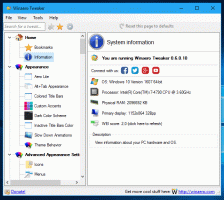Tijdelijke map wissen bij opstarten met Schijfopruiming
Onlangs hebben we gezien hoe we de tijdelijke map automatisch kunnen opschonen in Windows 10 met behulp van een eenvoudig batchbestand. In dit artikel zullen we zien hoe u dezelfde taak kunt uitvoeren met behulp van het ingebouwde hulpprogramma Schijfopruiming (cleanmgr.exe). In tegenstelling tot het batchbestand, toont het een voortgangsvenster met berichten en een voortgangsbalk die u een idee geeft van hoe lang de bewerking zal duren.
Zoals u wellicht al weet uit het eerdere artikel over hoe u "Maak de tijdelijke map automatisch schoon in Windows 10", dit is een speciale map in Windows waar het besturingssysteem tijdelijke bestanden opslaat. Tijdelijke bestanden worden verondersteld te worden verwijderd nadat het proces waarmee ze zijn gemaakt, is gestopt. Dit komt echter niet vaak voor. Dit zorgt ervoor dat de tijdelijke map ze opslaat en groter wordt en je schijfstation vult met bestanden die je niet nodig hebt.
U kunt de inhoud van de huidige tijdelijke map controleren met behulp van een speciale omgevingsvariabele,
%temp%(%tmp% werkt ook). Het verwijst naar de map met tijdelijke bestanden. Typ gewoon "%temp%" of "%tmp%" zonder aanhalingstekens in de adresbalk van Verkenner:Schijfopruiming ondersteunt voorinstellingen via een speciaal paar opdrachtregelargumenten, /SAGESET en /SAGERUN. U kunt een voorinstelling maken om alleen de inhoud van de tijdelijke map te verwijderen en een snelkoppeling in uw opstartmap plaatsen. Dus elke keer dat u zich aanmeldt bij uw gebruikersaccount, wordt de tijdelijke map automatisch opgeschoond. Ik raad je aan de volgende artikelen te lezen voordat je verder gaat:
- Cleanmgr.exe opdrachtregelargumenten
- Maak een voorinstelling voor Cleanmgr (Schijfopruiming)
Het tweede artikel beschrijft het idee achter de truc die we vandaag gaan gebruiken.
Tijdelijke map wissen bij opstarten met Schijfopruiming
- Open een verhoogde opdrachtprompt.
- Typ de volgende opdracht.
cleanmgr.exe /SAGESET: nummer
Het nummer is een unieke identificatie voor uw voorinstelling. Zie het als de naam van uw voorinstelling. Het kan elke waarde zijn van 0 tot 65535.
Stel dat u het getal 100 gebruikt, bijvoorbeeld: - Vink slechts één optie "Tijdelijke bestanden" aan om deze op te slaan als uw vooraf ingestelde "100":
- Klik op OK om de voorinstelling op te slaan onder het nummer dat u hebt ingevoerd vanaf de verhoogde opdrachtprompt.
Laten we nu een snelkoppeling maken voor de voorinstelling die u hebt gemaakt.
- Klik met de rechtermuisknop op de lege ruimte op uw bureaublad en selecteer Nieuw - Snelkoppeling in het contextmenu.
- Typ de volgende opdracht in het doelvak van de snelkoppeling:
cleanmgr.exe /SAGERUN: 100
Gebruik hetzelfde nummer in plaats van 100 dat u gebruikte met de SAGESET-schakelaar.
- Geef uw snelkoppeling de naam "Clear Temp Directory".
- U kunt het snelkoppelingspictogram desgewenst wijzigen.
Voila, de snelkoppeling is gemaakt. Elke keer dat u erop klikt, wordt uw tijdelijke map direct leeggemaakt.
Tijdelijke map wissen bij opstarten met Schijfopruiming
- druk op Winnen + R sneltoetsen samen op het toetsenbord om het dialoogvenster Uitvoeren te openen. Typ of plak het volgende in het vak Uitvoeren:
shell: opstarten
De tekst hierboven is een speciaal shell-commando waardoor File Explorer de opstartmap rechtstreeks opent.
- Kopieer of verplaats de snelkoppeling die u zojuist hebt gemaakt naar de map Opstarten en u bent klaar!
Vanaf nu is de Temp-map elke keer dat u zich aanmeldt bij uw gebruikersaccount schoon.
Dat is het.